1.我们先看一下我们本节课的课程介绍。

2.我们先绘制矩形复制一层备份,选择一层矩形点击【效果】-【3D凹凸与斜角】参数如图所示。

3.再复制一层备份的矩形进行调整【3D凹凸与斜角】参数如图所示。

4.我们进行重新绘制,复制矩形进行添加【3D凹凸与斜角】参数如图所示。

5.复制一层立方体点击【对象】-【扩展外观】,点击【取消编组】,我们将上面的矩形复制向下拉然后等比例缩小。

6.使用【比例缩放工具】将左侧锚点将里拖动,再使用【直接选择工具】进行拖动下方跟右侧的锚点进行对齐。

7.我们将底部的矩形移开会出现上大下小的主体形式,然后选中上面的锚点进行向下移。

8.我们将这个主体形状进行填色,色感不好的同学可以点击【打开色板库】-【色标库】-【ANPA Color】。

9.我们复制一组没有经过缩小的立方体,使用【直接选择工具】选中下方的锚点进行上移压扁处理。

10.然后我们复制三组形状,选中中间的一组进行点击【径向】,然后【取消编组】。

11.然后我们将底部的平面形状拉到上方,使用【直接选择工具】进行调整重合锚点。

12.然后将其置于底层,我们使用【直接选择工具】进行选中侧边的锚点收缩对齐。
0,0,0,,hello!各位同学 ,0,0,0,,我是影子 ,0,0,0,,今天呢,我们来继续讲解2.5d的制作方法 ,0,0,0,,这是本次每日一练的第二节课程了 ,0,0,0,,记得课后将作业都提交到视频的下方哦,我会一一给大家进行点评的 ,0,0,0,,好的,那我们今天的课程的话就要开始了 ,0,0,0,,今天呢话我们来制作一个浑身通红通红的可乐小房子 ,0,0,0,,这个可乐小房子呢,它最主要的呢是由我们的一个可乐杯给它进行 ,0,0,0,,演化而来的一个形式,将我们的食物给它进行放大化 ,0,0,0,,加入相对应的一些细节,从而形成一个小房屋的形式 ,0,0,0,,这一节课的话我们同样是使用我们的CC2018的AI软件给大家进行绘制 ,0,0,0,,利用我们3d的效果制作出可乐杯 ,0,0,0,,然后在制作过程当中的话,我们会使用到钢笔工具,对它进行轻微的调整 ,0,0,0,,完成整体效果的一个塑造 ,0,0,0,,通过这一节课呢,大家可以更加灵活地来制作出我们2.5d形式的插画了 ,0,0,0,,这一节课的课程重点呢,最主要的还是属于3d工具的一个应用 ,0,0,0,,其次是了解我们色彩的感觉 ,0,0,0,,像大家所看到的,我们这一个颜色呢,是以红色为主 ,0,0,0,,但是,在这红彤彤的视野当中呢它又偏偏会加入 ,0,0,0,,那么一丢丢绿色 ,0,0,0,,这个绿色的点缀的话,可以让我们整个画面也变得更加舒适一点 ,0,0,0,,但是估计很多同学都不敢用红色配绿色,对吧? ,0,0,0,,大家,你们得记住一点,红和绿它们永远是非常漂亮的一个组合 ,0,0,0,,只要运用得不好的时候,它才会成为一个比较尴尬的存在 ,0,0,0,,毕竟红花配绿叶,每一朵红花都会开的特别艳 ,0,0,0,,好的,其它的话则属于我们其它工具的一个辅助运用了 ,
0,0,0,,因为我们这一次单单用3D工具是肯定不够的 ,0,0,0,,因为我们3d工具制作出一种透视的效果呀 ,0,0,0,,它还是会有些局限的 ,0,0,0,,好的,我们现在来,打开我们的软件,给它继续进行操作吧 ,0,0,0,,我们可以看的到呢,这就是我们那个可能房 ,0,0,0,,而这个可乐房呢那么可以很明显地看到它会有它的一个高低呈现,而且它属于上面 ,0,0,0,,大下面小的这种感觉存在这种感觉的话,它都是需要利用到我们一些特殊的效果给它进行处理的因为 ,0,0,0,,我们在3d工具当中,如果你要给它做出一头 ,0,0,0,,大一头小的一个效果相对来说还是比较困难的 ,0,0,0,,好的,我们现在先来试试水,尝试一下,ok,我们来绘制出一个矩形 ,0,0,0,,然后在这里的话我需要提醒大家注意的一个事情就是,因为我们这一个矩形的话 ,0,0,0,,差不多都是属于同一个方向的对不对 ,0,0,0,,因为它是属于从上到下的,因此它很多时候 ,0,0,0,,采用的所有东西呢都是属于相同形式的一个存在 ,0,0,0,,所以我们在画第一个矩形之后就给它直接来个备份 ,0,0,0,,让它成为一个相同大小,这样子我们后面再进行一些操作的时候的话也会更加得心应手一些 ,0,0,0,,好的,我们现在来选择这个矩形给它在 ,0,0,0,,效果下方3D凹凸与斜角 ,0,0,0,,这里的话我需要给大家讲解一个点,就是我们在制作3d的时候呢 ,0,0,0,,单击预览,选择我们的等角上方,让它呈现出一个上下形式 ,0,0,0,,如果我们需要让它有一个上面是大的,下面是小的效果,3d真的做不到吗? ,0,0,0,,当然不是,三点是可以做到的,就是有关于 ,0,0,0,,这里,这里有个透视的效果我们可以去给它进行添加,比如说,如果我们给它添加一些 ,0,0,0,,透视的话,你可以很明显地看到它的一个区别,如果我们把它放大一点点,对不对 ,0,0,0,,它会有一个很明显的下面 ,
0,0,0,,是比较小的,上面是比较大的,但是相对应而言 ,0,0,0,,它的整体透视的话,也会出现比较大的一个变化,而这个变化呢 ,0,0,0,,我们点击确认来看一下,像这个效果,它就是出现我们的一个3d效果 ,0,0,0,,但是它的视觉并不是从我们那个正前方给它进行决定的,而且在制作出这样的3d效果之后的话 ,0,0,0,,如果我们想要在在它的上方制作出小一点的,比如说我们还需要一个这个,但是 ,0,0,0,,像我们上面他这里会稍微短一点点 ,0,0,0,,我们这个时候如果给它继续制作的话,比如说效果3d ,0,0,0,,凹凸与斜角,我们来制作这样子的一个透视效果,我们会发现 ,0,0,0,,单击预览 ,0,0,0,,选择我们的一个上方,然后将它缩短,我们上面这个呢是需要短一点的,只需要这一个高度,对不对 ,0,0,0,,然后我们再把透视设置成同一个角度我们来看一下 ,0,0,0,,160度,OK,你会发现它的这一个角度 ,0,0,0,,和这一个角度它们是完全没有办法融合进去的,我们来点击确认试一下 ,0,0,0,,点击确认,我们来看一下这一个,你会发现呢,它在我们上方是不能进行融合的一个存在 ,0,0,0,,这是属于我们3D当中自带的透视它的效果 ,0,0,0,,如果我没有给它加入层级的话,你会发现 ,0,0,0,,他的层级基本还是很难体现的,因此让我们制作这种 ,0,0,0,,一大一小,上大下小或者是说上小下大中效果的时候呢 ,0,0,0,,纯用3D工具就很难办得到了 ,0,0,0,,因此在这里的话我们就需要采用其它工具对它一个辅助操作了 ,0,0,0,,比如说,我们这里同样给它来一个3D效果 ,0,0,0,,然后单击预览,然后选择我们的一个等角上方,同时给它进行拉大 ,0,0,0,,ok,拉拉拉拉到这一个高度,我们可乐 ,0,0,0,,小可乐瓶就是要这一高度,点击确认,确认好之后呢 ,0,0,0,,这是属于我们的一个高度了,然后我们可以给它复制出来,复制出来之后的话 ,0,0,0,,来对象,扩展外观,扩展好了之后接下来我们要干的是什么事呢 ,
0,0,0,,这个就比较神奇了,因为我们接下来的话是需要调整它的整个透视效果 ,0,0,0,,这个时候我们就需要使用其它的操作了 ,0,0,0,,但是呢,我们再给他进行取消一下编组,取消完编组之后的话 ,0,0,0,,继续取消,取消到它没有编组为止,像这个形式,它就已经没有一个编组状态了 ,0,0,0,,然后呢我们将上面这一个给它复制到我们下面来 ,0,0,0,,记得是复制,复制一个,复制完之后的话他们再给它进行缩小,往中间缩小,ok,记得往中间缩小 ,0,0,0,,这是我们正中央的这一个,这一个呢也代表着我们 ,0,0,0,,这一个底盘的一个效果,我们接下来呢,就是需要用到它来做我们的一个底盘效果 ,0,0,0,,来,我们现在继续放大一点,就这一个效果,ok ,0,0,0,,这个时候我们再用小白工具来选择周围的这两个锚点哦 ,0,0,0,,选择好了之后呢,再使用我们比例缩放工具给它往中间推,推到这个锚点上方 ,0,0,0,,差不多的一个位置,然后再采用小白工具 ,0,0,0,,快捷键为A,将这个锚点也给它进行推上去,推到我们这一个 ,0,0,0,,锚点所在的一个位置,ok ,0,0,0,,将它们这一个锚点的位置给进行一个对齐的处理 ,0,0,0,,这是我们现在需要做的 ,0,0,0,,将它们对齐,这样的话我们再移开的时候呢,我们这一个小可乐房的话 ,0,0,0,,它就会出现一个上面大下面小的 ,0,0,0,,这种透视的原理,如果你们觉得它的度数还不够呢 ,0,0,0,,那么可以选择小白工具,选中这些点,选中之后的话 ,0,0,0,,再给它进行往下移一些,这样子它的高度呢会稍微 ,0,0,0,,矮一点点,但是它周围的这一个度数能会稍微放大一点 ,0,0,0,,好的,这个就是属于我们可乐房的一个主题的一个形式了 ,0,0,0,,将我们这个可乐房的 ,0,0,0,,主体,骨干给它制作好之后呢,接下来我们可以先给它来填充一个大致的颜色 ,0,0,0,,颜色的话就是我们左边所看到的这个颜色一样,它是以红色为主 ,
0,0,0,,那么我们就先给他左边这一个大的块面 ,0,0,0,,填充出一个红色的效果 ,0,0,0,,给它来一个不用特别红 ,0,0,0,,稍微偏红一点点,但是要淡一点点的这个颜色像这种效果,然后右边的话我们继续给它来 ,0,0,0,,吸取我们左边这个颜色,然后在它基础上呢我们稍微加深一点点,让它形成出这种感觉 ,0,0,0,,如果不太会调色的同学的话就按我之前 ,0,0,0,,上一节课教大家一个方法,在我们这里的话可以有一个菜单 ,0,0,0,,然后在菜单当中的话,我们可以寻找到我们的一个 ,0,0,0,,色板库在色板库里面呢找到我们色 ,0,0,0,,标库,然后在色标库里面呢选择这一个 ,0,0,0,,这里面的颜色的话就是可以任由你们大家进行选择的,比如说 ,0,0,0,,我们的一个红色是不是,它这里呢就有一些大概的红色范围 ,0,0,0,,够你们大家选择,然后我这边的话已经吸取了大致的颜色,我就不用那一个色标库了 ,0,0,0,,最顶上的这一层的话,我们需要采用的呢是一个白色的效果 ,0,0,0,,这里呢我们就不需要采用红色了,因为它的 ,0,0,0,,盖上方是属于偏白色的效果 ,0,0,0,,好的,然后我们在做到这里之后呢 ,0,0,0,,那我们接下来要把中间这一个凹陷下去的效果给制作完成,凹陷的效果如何制作呢 ,0,0,0,,我们可以来继续选择,这一个复制过来之后呢扩展外观 ,0,0,0,,这,这一个我们给它进行复制过来,然后继续用小白工具哦 ,0,0,0,,选择小白工具,将它给进行挤压到我们特别小小的范围,这一个效果没错 ,0,0,0,,就是这一个我们接下来要做的这一个厚度呢,就是由它来进行完成的 ,0,0,0,,做到这里之后的话我们先来给它 ,0,0,0,,复制出一个,ok,然后将它呢进行一个 ,0,0,0,,镜像,上下的一个镜像效果,在这一个镜像效果之后的话 ,0,0,0,,我们给它进行取消编组,取消编组然后继续取消,将我们这一个 ,0,0,0,,给它往上移,没错移到我们的最上方,和它的这一个点相对齐的一个程度 ,
0,0,0,,之后,将它至于底层 ,0,0,0,,没错至于底层,再用小白工具A ,0,0,0,,选择我们这一个锚点给它来对齐到这一个位置上 ,0,0,0,,ok,这是这一点我们需要给它来一个对齐 ,0,0,0,,这样子,在对齐到这一个程度之后呢,我们再CTRL+G编一个组 ,0,0,0,,然后放置在它的一个上方,至于顶层 ,0,0,0,,确认好它的一个位置,这样子哎 ,0,0,0,,给他们来一个垂直水平居中对齐 ,0,0,0,,这样子的话,他的这一个凹陷效果是不是就制作出来了? ,0,0,0,,如果大家觉得它的颜色还不够什么之类的呢,我们可以给它来针对性调整颜色,比如说这里 ,0,0,0,,我们可以在填色里面呢,给他来一个百分之 ,0,0,0,,十的灰色,这一个灰色呢是稍微比较浅的,然后这里的颜色的话 ,0,0,0,,我们可以给他来,稍微深一个度数的,往前走,然后 ,0,0,0,,这一个的话我们继续给它 ,0,0,0,,再来深一个度数的颜色,选择我们这里最基础的这一个色配去给他搭配 ,0,0,0,,我们的一个黑白灰的色调,它是不是看起来都特别的舒服,然后 ,0,0,0,,我们上方的这一个角该如何完成呢 ,0,0,0,,这一个的话我么也比较简单了,就同样是选择 ,0,0,0,,这一个 ,0,0,0,,好的,我们要选择这一个矩形 ,0,0,0,,OK,选择这一个矩形块然后利用它呢,我们选择这一个给它往下移 ,0,0,0,,往下移,移动到一定的高度 ,0,0,0,,这是,这一个高度,我们要决定的呢,那是这一块高度 ,0,0,0,,这一块高度的话,我们就是采用这一个方式给它进行完成的 ,0,0,0,,比如说我们用A小白工具呀,在这里给它进行拉拽到这个程度 ,0,0,0,,然后再利用+号键在这里添加一个锚点,在用A小白工具把它拉拽到这个程度 ,0,0,0,,让它呈现出这一种半包围形式,接下来的话我们就需要 ,0,0,0,,给它CTRL+C和CTRL+F,复制一层出来 ,0,0,0,,让它呈现出两层的形式,再给他们分别来一个交集 ,0,0,0,,这里也是来一个交集的操作 ,0,0,0,,这样子呢,它就会出现一个比较小一点的,比较短一点的,这个短块的形式了 ,
0,0,0,,这一个形式的话,我们要给它来一个黑白灰颜色的呈现 ,0,0,0,,所以呢,在这个方面,我们可以用这一个色块呢吸取这一个 ,0,0,0,,我们吸取这一个吧,让它更深一点点,然后这一个的话我们就给它继续加深到我们第四个色块 ,0,0,0,,这一个颜色ok,顶层我们不变 ,0,0,0,,选择我们的一个白色最亮的一个颜色,好的,来CTRL+G ,0,0,0,,编一个组,可以适当稍微缩小一点点,因为它要放置的呢 ,0,0,0,,是这一个中间的位置,置于顶层 ,0,0,0,,放在在这一个中间,缩小一些,好的 ,0,0,0,,来,给他们来一个,居中对齐 ,0,0,0,,调整位置 ,0,0,0,,ok ,0,0,0,,这样子我们中间的这一个画面也制作好了 ,0,0,0,,剩下的是我们上方这一个多余的这一根杠杆的这个形式,这个形式的话,我们同样采用这一个 ,
课程反馈
收到你的反馈,我们将提供更好体验给你

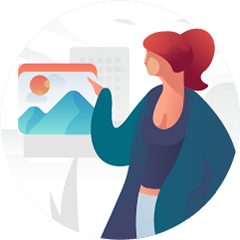

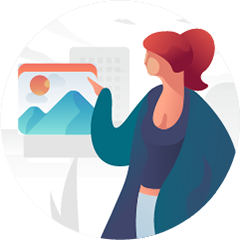



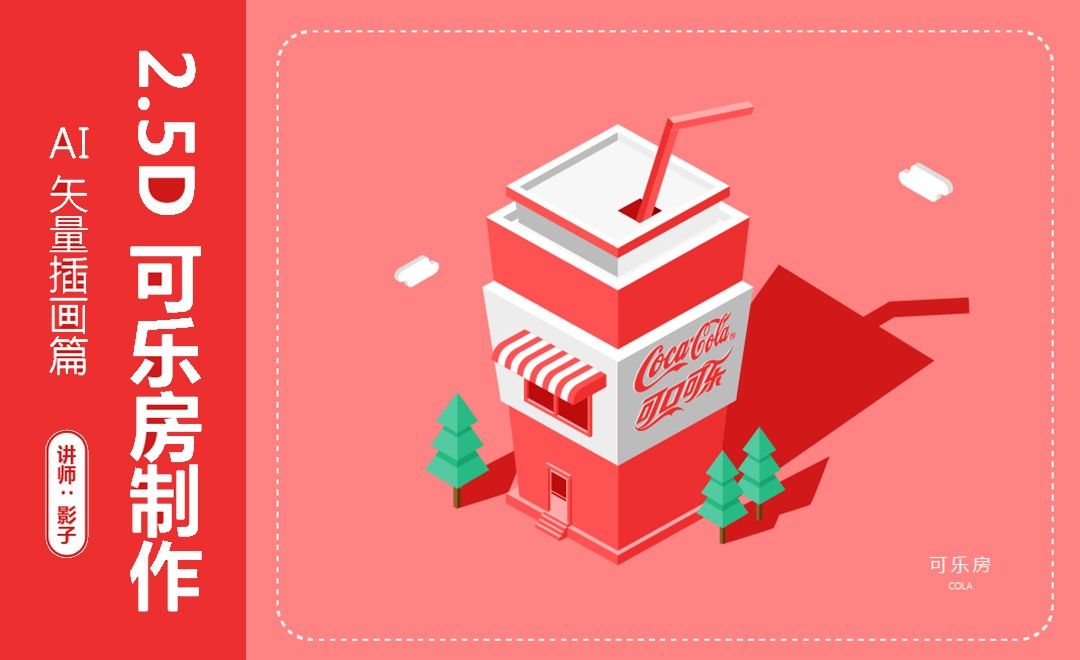




 复制
复制



